MFC-9320CW
Preguntas frecuentes y Solución de problemas |
Sin memoria
El mensaje "memoria insuficiente" significa que se ha superado la capacidad de memoria del equipo. La cantidad de memoria utilizada, depende de la cantidad o el tipo de datos de los documentos que se envían por fax, se copian o se imprimen desde el PC.
Hay diferentes casos en los que puede aparecer el mensaje "memoria insuficiente" en la pantalla de su equipo Brother, por ejemplo cuando realiza varias copias o imprime desde un PC.
Compruebe la solución aplicable a su caso para borrar el mensaje:
-
Caso 1: Operación de copia en curso
-
Caso 2: Operación de impresión en curso
- Caso 3: Operación de fax en curso (disponible solo para equipos Brother con función de fax).
Después de borrar el mensaje, consulte la siguiente información si es necesario.
-
Haga clic aquí para obtener información para evitar el mensaje de error "memoria insuficiente". (Disponible solo para máquinas Brother con función de fax).
- Haga clic aquí si el mensaje de error "memoria insuficiente" sigue apareciendo o aparece a menudo.
Caso 1: Operación de copia en curso
realice una de las siguientes acciones para borrar el mensaje:
- Mientras escanea la primera hoja de un trabajo multipágina, pulse la tecla STOP/EXIT para cancelar el escaneado.
- Mientras escanea una página posterior, pulse la tecla Inicio negro (mono) o Iniciar color (color) para copiar las páginas escaneadas hasta el momento, o pulse la tecla DETENER/SALIR para cancelar la operación.
Después de borrar el mensaje, espere hasta que finalicen las otras operaciones en curso y vuelva a intentarlo.
(Disponible solo para máquinas Brother con función de fax).
De forma adicional, borre los faxes de la memoria (Consulte la explicación en el caso 3).
Caso 2: Operación de impresión en curso
Pulse la tecla CANCELAR TRABAJO para borrar los trabajos de la memoria de la impresora Brother.
Después de borrar el mensaje, realice una de las siguientes acciones:
- Reduzca la resolución de impresión en el controlador de la impresora.
-
(Disponible solo para máquinas Brother con función de fax).
Borre los faxes de la memoria (Consulte la explicación en el caso 3).
<Cómo reducir la resolución de impresión en el controlador de impresora>
NOTA: Las siguientes ilustraciones tienen carácter representativo, y pueden variar dependiendo del modelo de su máquina Brother y su sistema operativo.
- Para el controlador de impresora de Windows®
- Para el controlador de impresora de Windows® BR-Script
- Para el controlador de impresora MAC OS X CUPS
- Para el controlador de impresora Mac OS X BR-Script
Para el controlador de impresora de Windows®:
- Abra el panel Preferencias de impresión. ( Haga clic aquí para obtener más detalles sobre cómo abrir Preferencias de impresión.
-
Compruebe el ajuste calidad de impresión en la ficha básica . Elija un ajuste de calidad de impresión inferior . Clic Aplicar => OK.
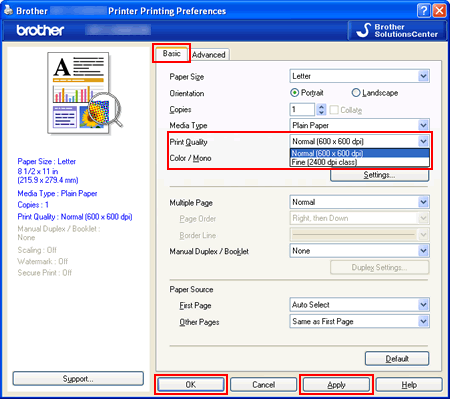
Para el controlador de impresora de Windows® BR-Script:
-
Abra el panel Preferencias de impresión. ( Haga clic aquí para obtener más detalles sobre cómo abrir Preferencias de impresión.
-
Clic Advanced / Avazada.
-
Compruebe la configuración de calidad de impresión . Elija un ajuste de calidad de impresión inferior . Haga clic en Aceptar.
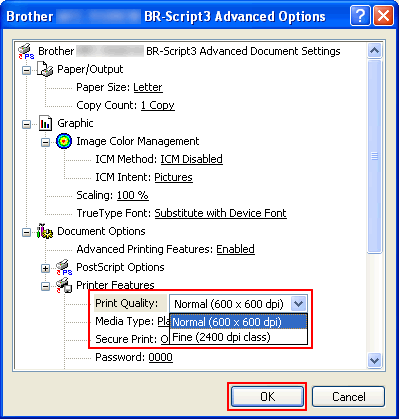
- Haga clic en Aceptar.
Para el controlador de impresora MAC OS X CUPS:
-
Abra el cuadro de diálogo Imprimir. ( Haga clic aquí para ver los detalles de cómo abrir el cuadro de diálogo Imprimir.
-
Seleccione Ajustes de impresión en el panel de menú emergente y haga clic en la ficha Básica.
-
Compruebe la configuración de calidad de impresión . Elija un ajuste de calidad de impresión inferior . Haga clic en Imprimir.
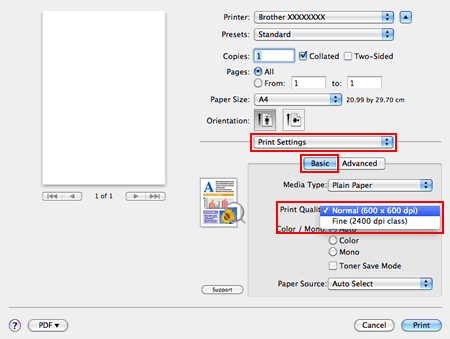
Para el controlador de impresora Mac OS X BR-Script:
-
Abra el cuadro de diálogo Imprimir. ( Haga clic aquí para ver los detalles de cómo abrir el cuadro de diálogo Imprimir.
-
Seleccione Características de la impresora en el menú emergente del panel.
-
Elija General 1 (Set 1 for Mac OS X 10,3 - 10,4) en Printer Features.
-
Compruebe la configuración de calidad de impresión . Elija un ajuste de calidad de impresión inferior . Haga clic en Imprimir.
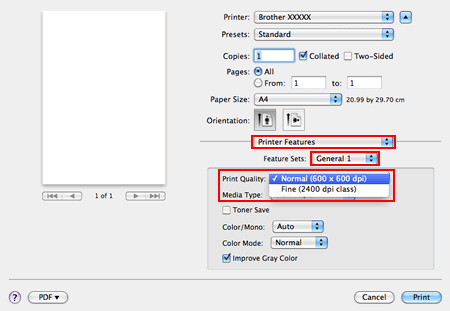
Caso 3: Operación de fax en curso (disponible solo para equipos Brother con función de fax).
Realice una de las siguientes acciones para borrar el mensaje:
-
Mientras escanea la primera página de un fax, pulse la tecla STOP/EXIT para cancelar el escaneo.
- Durante la captura de una página posterior, pulse la tecla Inicio negro (mono) o Iniciar color (color) para enviar las páginas escaneadas hasta el momento, o pulse la tecla DETENER/SALIR para cancelar la operación.
Después de borrar el mensaje, borre los faxes almacenados de la memoria imprimiéndolos. Siga los pasos a continuación.
-
Pulse MENÚ y seleccione Fax => Fax remoto Opt => Imprimir fax o Imprimir documento.
-
Pulse la tecla de inicio Negro (Mono) o Color (Color) .
- Una vez finalizada la impresión, pulse la tecla STOP/EXIT .
Cómo cambiar la configuración de almacenamiento de fax para evitar el mensaje de error "memoria insuficiente": (Disponible solo para máquinas Brother con función de fax).
Cuando almacenamiento de fax se establece en Activado, las copias de todos los faxes recibidos se almacenan en la memoria. Esto utiliza una parte de la memoria disponible para otras funciones. La función almacenamiento de fax se utiliza para reenvío de fax, envío de mensajes , almacenamiento de fax y recepción de fax de PC.
Si no necesita estas funciones, compruebe que almacenamiento de fax está desactivado mediante el siguiente procedimiento:
-
Pulse Menú y seleccione Fax => Opcn de Fax Remoto => Reenv./Almac. o Reenv/pág/guar.
-
Pulse LA TECLA DE FLECHA HACIA ARRIBA O HACIA ABAJO para seleccionar Off (Desactivado) y pulse la tecla OK .
Si tiene faxes almacenados en la memoria, recibirá el siguiente mensaje:
Borrar todos los faxes (Doc) ? 1. Sí. No
--O-
-¿Imprimir todo el fax? 1. Sí. No
Si pulsa 1 (Sí), los faxes de la memoria se borrarán o se imprimirán antes de que cambie el ajuste. Si ya se ha impreso una copia de seguridad, no se volverá a imprimir.
Si pulsa 2(no), los faxes de la memoria no se borrarán ni se imprimirán y el ajuste no cambiará.
Si el error "memoria insuficiente" continúa apareciendo o aparece a menudo:
Siga los pasos que se indican a continuación para comprobar si hay algún problema con el escáner. Si hay un problema con el escáner, los documentos escaneados en la memoria de su equipo Brother pueden escanearse como imágenes en blanco y negro o azul, que utilizarán más memoria.
-
(Para máquinas Brother con función de fax)
Pulse la tecla de COPIA para iluminarla. -
Coloque una hoja en blanco de papel blanco boca abajo en el cristal del escáner plano.
-
Pulse la tecla de inicio negro (mono) en la máquina Brother.
Las copias deben ser hojas de papel en blanco al igual que el documento original.
Si la copia es negra o azul, o si el error "memoria insuficiente" continúa apareciendo, póngase en contacto con el servicio de atención al cliente de Brother en "Contáctenos".
